Visão geral:
Aqui neste artigo, abordei todas as informações relacionadas ao problema ausente barra de rolagem do Excel.
Mas antes de abordar as correções, é muito importante entender as causas principais por trás da barra de rolagem que não funciona.
O que impede que a barra de rolagem seja visível?
Dê uma olhada no motivo que aciona a barra de rolagem do Excel que não funciona ou a barra de rolagem está faltando como problemas.
- Desabilitado:
A primeira razão é que a opção da barra de rolagem está desabilitada na configuração do aplicativo Excel. No Excel existe uma opção de desativação da barra de rolagem que você pode aumentar a visibilidade da célula da sua planilha.
- Minimizado:
Outra possibilidade é que sua barra de rolagem seja minimizada por engano. Portanto, pode ser devido à minimização da barra de rolagem que está faltando.
- Fora de vista:
O programa Excel foi ampliado demais ou de alguma forma foi minimizado devido à quantidade específica de espaço na tela.
Como é visto em algum momento, minimizar a barra de rolagem para exibir as informações da célula também leva ao problema de falta da barra de rolagem.
Como corrigir o problema ausente da barra de rolagem do Excel?
Agora que você sabe quais são as causas principais por trás da barra de rolagem que não está funcionando. Portanto, é hora de resolver essas causas para solucionar problemas verticais ou barra de rolagem horizontal ausente no Excel problema. Certifique-se de aplicar todas as correções fornecidas depois de entendê-las bem para evitar o conflito.
Método 1# Redimensionar a janela do aplicativo
Você deve tentar redimensionar a janela do aplicativo para corrigir o problema da barra de rolagem do Excel que não está funcionando. Experimente as etapas abaixo para redimensionar a janela do aplicativo.
- Clique com o botão direito do mouse na barra de título da janela do aplicativo Excel e, na lista de opções, escolha “Maximizar”.
- Mais uma vez, pressione a barra de título e escolha a opção de restauração.
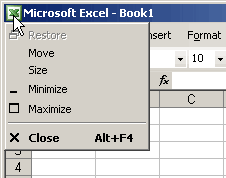
Método 2# Redimensionando a janela do arquivo
Para conservar o espaço da tela, o Excel mostra apenas as células em vez da barra de rolagem.
Aqui estão as etapas que você precisa seguir para exibir a barra de rolagem oculta.
- Clique no “Nome do arquivo” presente na seção superior da tela do Excel. Depois disso, comece a arrastá-lo na parte do lado esquerdo até e a menos que você possa ver claramente o canto direito do arquivo.
- Dê um toque na “Borda Direita” e arraste-a para o lado esquerdo. Faz isso até que os cantos esquerdo e direito estejam completamente visíveis na tela.
- Aperte o botão “Tela cheia” e depois verifique se esta barra de rolagem de tempo está visível para você ou não.
Método 3# Ativar o recurso de barras de rolagem no Mac
Se você é um usuário de Mac, pode corrigir o problema de rolagem que não funciona do Excel configurando as preferências do sistema da barra de rolagem.
Primeiro, defina as Preferências do Sistema da barra de rolagem.
- Clique no menu Apple e selecione Preferências do Sistema.
- Toque na opção Geral.
- No menu Mostrar barras de rolagem você deve selecionar a opção Sempre. Depois disso, feche a caixa de diálogo aberta.
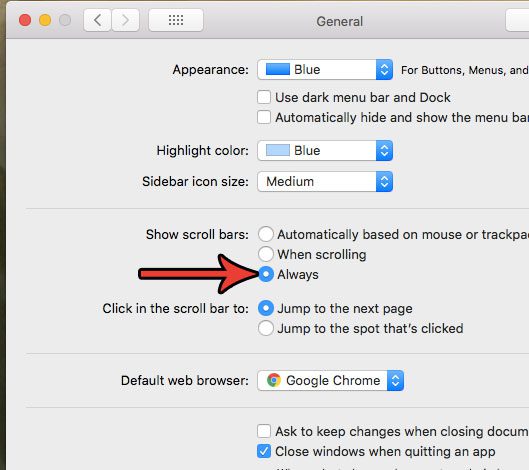
Método 4# Ativar a opção da barra de rolagem
As chances são altas de que a barra de rolagem seja mantida manualmente oculta. Aqui estão as etapas pelas quais você pode ativar essa opção.
- Clique em Arquivo > Opções.
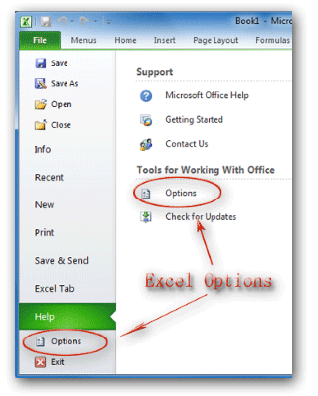
- Vá para a guia Avançado e role para baixo até a seção Exibição.
- Escolha Mostrar barra de rolagem vertical e Mostrar barra de rolagem horizontal. Depois disso aperte o botão OK.
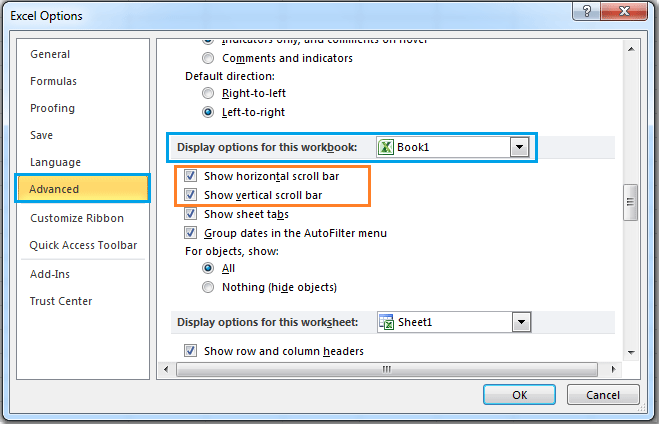
Método 5# Alternar a ocultação automática da barra de rolagem
Na maioria das vezes, as barras de rolagem ficam ocultas automaticamente. Então isso também pode ser a razão por trás Barra de rolagem do Excel ausente questão. Siga as etapas para ativar esta opção.
- Clique em Iniciar > Configurações.
- Agora nas Configurações do Windows abertas, role para baixo e clique em Facilidade de Acesso > Exibição.
- Desça e depois desative a opção “Ocultar barras de rolagem automaticamente no Windows”.
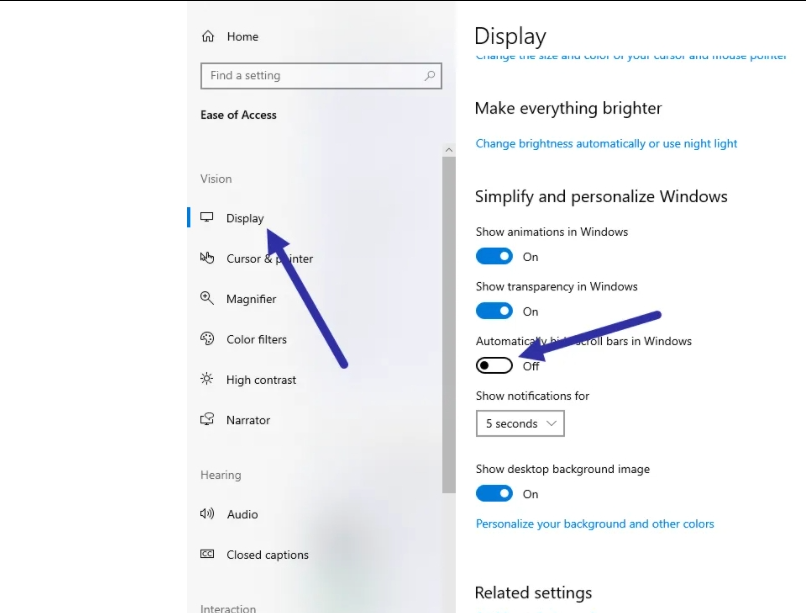
Método 6# Restaurar a janela do aplicativo
Tente redimensionar e restaurar a janela do Excel para resolver o problema de falta da barra de rolagem.
- Na janela do aplicativo do Excel vá no canto superior esquerdo há um ícone de tela cheia na cor verde. Basta fazer um toque sobre ele.
- Agora coloque o cursor na parte superior da tela e, no teclado, pressione o botão Command + Control + F.
Método 7# Maximize a barra de rolagem
A barra de rolagem de alguma forma foi minimizada apenas para exibir o máximo de células da planilha. Ele é mantido oculto até que você maximize a barra de rolagem.
Siga as etapas abaixo para maximizar a barra de rolagem:
- Abra sua planilha do Excel na qual você está enfrentando esse problema de falta de barra de rolagem.
- No canto inferior direito, você verá “3 pontos horizontais” que estão presentes ao lado do botão “Adicionar”.
- Se esses 3 pontos estiverem claramente visíveis para você, significa que a barra de rolagem está minimizada.
- Aperte e pressione estes 3 pontos e então arraste-o para a esquerda para tornar a barra de rolagem visível novamente.
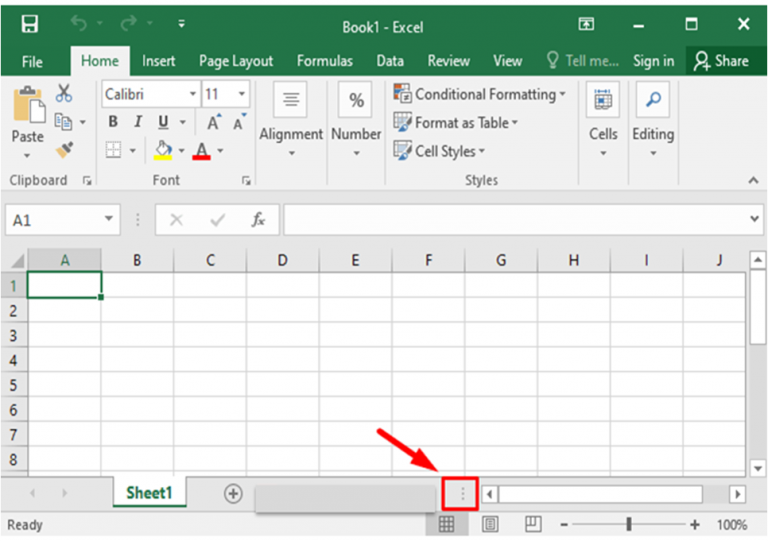
Depois disso, verifique se o problema foi resolvido ou não.
Método 8# Confira as configurações de vista
- Faça uma verificação nas configurações de visualização do seu aplicativo Excel.
- Clique na barra de título do seu aplicativo Excel.
- Clique na opção Preferências no menu e depois na guia Exibir.
- Escolha a barra de rolagem vertical e a opção Barra de rolagem horizontal. Depois disso, feche a opção da caixa de diálogo aberta.
Método 9# Arranjando Ladrilhos
Às vezes, devido à disposição dos ladrilhos na barra de rolagem da planilha, desaparece.
Aqui estão os passos que você precisa seguir para organizar as peças.
- Clique na guia “Visualizar” na faixa do Excel. Depois disso, escolha a opção “Organizar tudo”.
- Faça um toque sobre a opção “Tiled” e, em seguida, escolha o botão “OK” para salvar todas as alterações feitas.
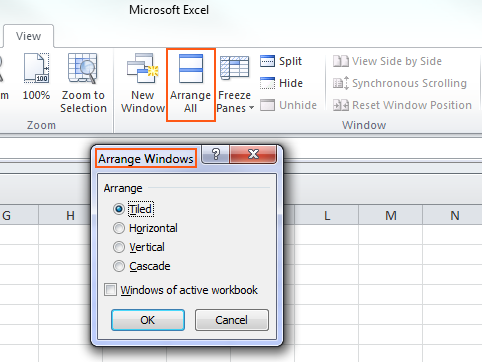
Verifique se o problema ainda persiste ou não.
Método 10 # Tente a solução instantânea para corrigir a corrupção de arquivos do Excel
Quando todos esses métodos manuais listados acima não funcionam, você também não precisa se preocupar. Você ainda pode corrigir o problema da barra de rolagem do Excel que não está funcionando ou está faltando resolvendo o problema de corrupção com a solução automatizada.
Basta usar o Excel reparar software para corrigir qualquer tipo de problema de corrupção que ocorreu nos arquivos do Excel. Com esta ferramenta de utilidade final, você pode facilmente reparar arquivos xls ou xlsx danificados.
O algoritmo avançado desta ferramenta utilitária é bem projetado para corrigir qualquer tipo de erro que ocorra devido à corrupção. O software suporta todas as versões do Excel 2007, 2010, 2013, 2016 e 2019. Sua interface amigável é melhor para usuários nativos. Basta experimentar a versão demo deste software de reparo do Excel.
Conclusão
É hora de resumir este post ..!
Aplicando as soluções fornecidas acima, você pode corrigir facilmente esse problema de falta de barra de rolagem. Então, apenas experimente todas as soluções listadas.
Além disso, se você achar este post digno, pressione o ícone de curtir em nossa página do FB.
Se você tiver mais alguma dúvida a fazer, conecte-se com nossos especialistas através de nossa página no Facebook e no Twitter.